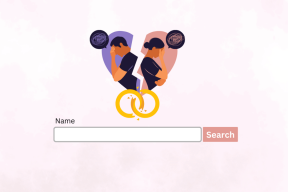Instagramがメッセージを受信または表示しない問題を修正する13の方法
その他 / / April 12, 2023
Instagram アカウントがメッセージの受信または表示に失敗すると、重要な更新を見逃す可能性があります。 管理者が潜在的な顧客からの問い合わせを失う可能性があるため、Instagramのビジネスアカウントの場合、状況はさらに悪化します. Instagram DM (ダイレクトメッセージ) エクスペリエンスに影響を与える要因はいくつかあります。 Instagramがメッセージを受信しない問題を修正する最良の方法は次のとおりです.

Instagramがメッセージを表示または受信しないと、混乱や間違いにつながる可能性があります。 Instagram フォロワーが共有するトレンドのリール、ストーリー、投稿を見逃す前に、以下のトリックを使用して問題を解決してください。
1. アカウントのブロックを解除する
あなたが持っている場合 インスタグラムで誰かをブロックした、あなたは彼らのメッセージを受け取ることができません。 メッセージを引き続き受信するには、アカウントのブロックを解除する必要があります。
ステップ1: スマートフォンで Instagram アプリを開きます。 右下隅にあるプロフィール写真をタップします。

ステップ2: 上部のその他メニューをタップし、[設定] を選択します。

ステップ 3: [プライバシー] をタップします。 [ブロックされたアカウント] までスクロールします。

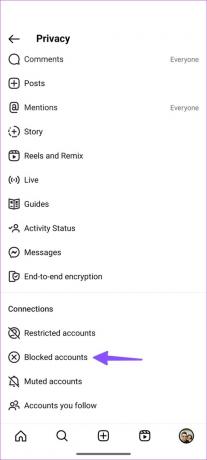
ステップ 4: アカウントの横にあるブロック解除を選択します。
2. アカウントの制限を解除
あなたが Instagramで誰かを制限する、受信メッセージは [リクエスト] タブに表示されます。 Instagram で重要なアカウントの制限を解除する必要があります。
ステップ1: スマートフォンで Instagram アプリを開きます。 右下隅にあるプロフィール写真をタップします。

ステップ2: 上部のその他メニューをタップし、[設定] を選択します。

ステップ 3: [プライバシー] をタップします。

ステップ 4: 制限付きアカウントまでスクロールします。
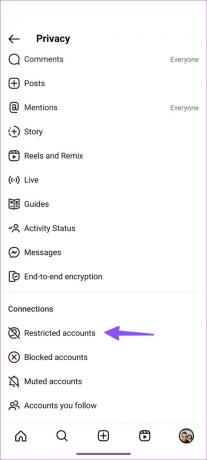
ステップ 5: 以下のメニューから該当するアカウントの制限を解除してください。

3. 会話のミュートを解除する
Instagram でいくつかの会話をミュートした場合、それらからリアルタイムの通知を受け取ることはできません。 チャット スレッドのミュートを解除します。
ステップ1: Instagram を開き、[メッセージ] タブに移動します。

ステップ2: 会話を選択します。
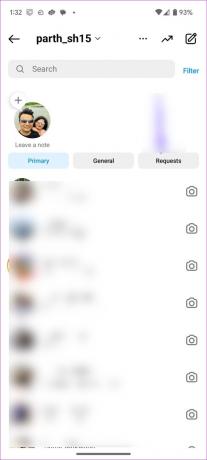
ステップ 3: 上部のアカウント名をタップします。
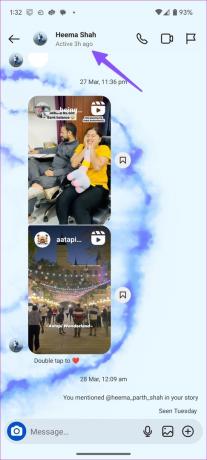
ステップ 4: [メッセージのミュート] と [通話のミュート] トグルを無効にします。
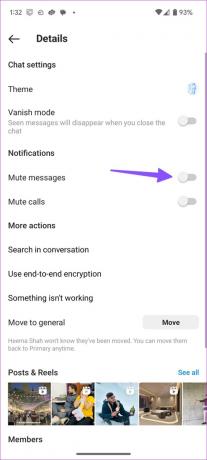
そのようなすべてのチャット スレッドに対して同じことを繰り返します。
4. [全般] タブまたは [リクエスト] タブでメッセージを確認する
Instagram で不明なアカウントからメッセージが送信された場合、そのメッセージはメインの受信トレイには表示されません。 このようなメッセージは、[リクエスト] タブから確認できます。
ステップ1: Instagram を開き、[メッセージ] タブに移動します。

ステップ2: [全般] タブまたは [リクエスト] タブで新しいメッセージを探します。
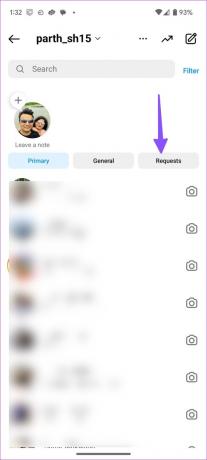
5. 電話でネットワーク接続を確認する
お使いの電話にネットワーク接続の問題がありますか? インターネットの問題を解決しない限り、Instagram で新しいメッセージを受け取ることはできません。
一般的なネットワークの不具合に対して、携帯電話の機内モードを有効または無効にするだけです。 電話を再起動することもできます。 Android または iOS で Wi-Fi 接続に問題がある場合は、専用の投稿を読んで詳細を確認してください。
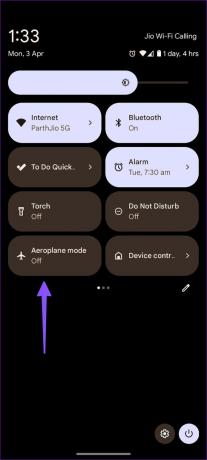
6. Instagram アカウントを再度認証する
アカウントの詳細が古いため、Instagram で新しいメッセージを受信できない場合があります。 アカウントからログアウトして、再度ログインする必要があります。
ステップ1: スマートフォンで Instagram アプリを開きます。 右下隅にあるプロフィール写真をタップします。

ステップ2: 上部のその他メニューをタップし、[設定] を選択します。

ステップ 3: 下にスクロールして、電話からログアウトします。

更新された Instagram アカウントの詳細を入力し、問題なくメッセージを受信してください。
7. インスタグラムのキャッシュをクリア
Instagram キャッシュが破損していると、Instagram がメッセージを受信しない、または表示しないなどの問題が発生する可能性があります。 Instagramのキャッシュをクリアしましょう。
ステップ1: Instagram アプリのアイコンを長押しし、「i」情報アイコンをタップします。

ステップ2: [ストレージとキャッシュ] を選択し、[キャッシュのクリア] をクリックします。


8. Instagramのステータスを確認する
Instagram サーバーが停止すると、メッセージを送受信できなくなります。 あなたは訪問することができます ダウンディテクター Instagram を検索して問題を確認します。 Instagramがサーバー側の問題に対処するのを待つ必要があります.
9. モバイル データ アクセスを有効にする (iPhone)
Instagram for iPhone でモバイルデータアクセスを無効にしましたか? アプリは、フィードを更新したり、メッセージを受信したり、ストーリーを読み込んだりすることができません。
ステップ1: iPhone で設定アプリを開きます。
ステップ2: インスタグラムまでスクロールします。
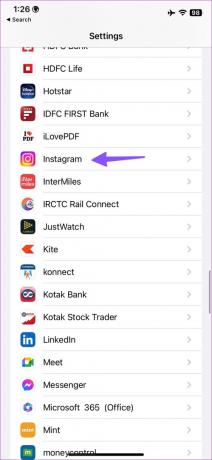
ステップ 3: モバイルデータの横にあるトグルをオンにします。
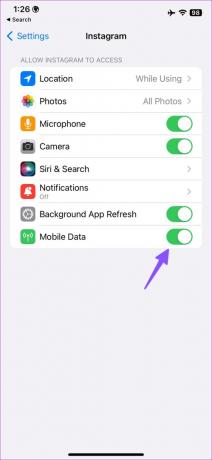
10. Instagram ウェブを使用する
Instagram モバイル アプリでメッセージを受信できない場合は、Web バージョンをお試しください。 Instagram Web には、最新のアラートを確認するための専用の [メッセージ] タブが付属しています。 以下のリンクを使用して、アカウントの詳細でサインインし、メッセージを一瞥することができます。
インスタグラムのウェブにアクセス
11. メッセージが未送信でした
Instagram では、会話中のメッセージの送信を取り消すことができます。 誰かがタイプミスをしたり、誤ってあなたにメッセージを送ったりした場合、その人はメッセージの送信を取り消し、双方からメッセージを削除する可能性があります。 同じことをしたい場合は、メッセージをロングタップして、[Unsend] を選択します。
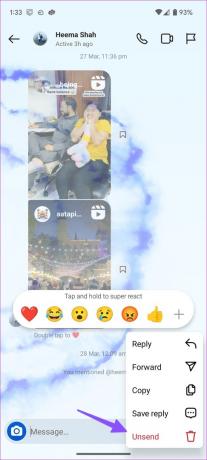
12. InstagramのDM通知を修正
Instagram のダイレクト メッセージの通知に関する問題に直面していますか? 専用の投稿を読んで修正できます インスタグラムのDM問題 電話でインスタント メッセージ アラートを受信します。
13. インスタグラムを更新する
携帯電話の古いInstagramアプリは、メッセージのエクスペリエンスに不便をもたらす可能性があります. App Store または Google Play Store にアクセスして、スマートフォンに最新の Instagram アップデートをインストールする必要があります。
Instagramメッセージを即座に受信
不満を言う人も多い Instagram の通知が機能しない、アプリを開く. あなたがその中にいる場合は、専用の投稿を読んで問題を解決してください. Instagram がメッセージを表示または受信しない問題をどのように解決しましたか? 以下のコメントで調査結果を共有してください。
最終更新日: 2023 年 4 月 3 日
上記の記事には、Guiding Tech のサポートに役立つアフィリエイト リンクが含まれている場合があります。 ただし、編集の完全性には影響しません。 コンテンツは偏りがなく、本物のままです。
によって書かれた
パルト・シャー
Parth は以前、EOTO.tech で技術ニュースを担当していました。 現在、Guiding Tech でフリーランスとして、アプリの比較、チュートリアル、ソフトウェアのヒントとコツについて執筆し、iOS、Android、macOS、および Windows プラットフォームについて深く掘り下げています。